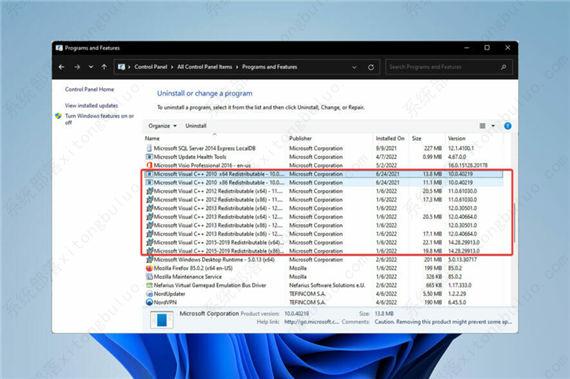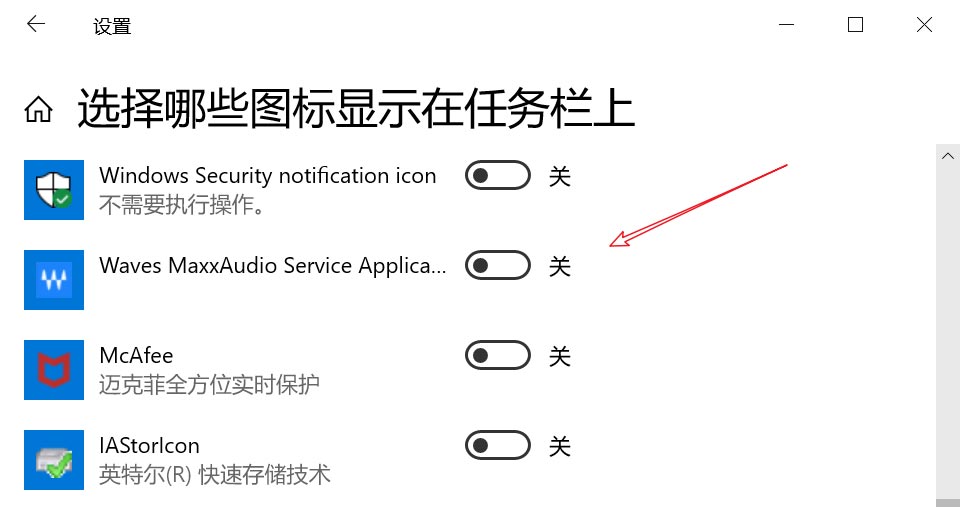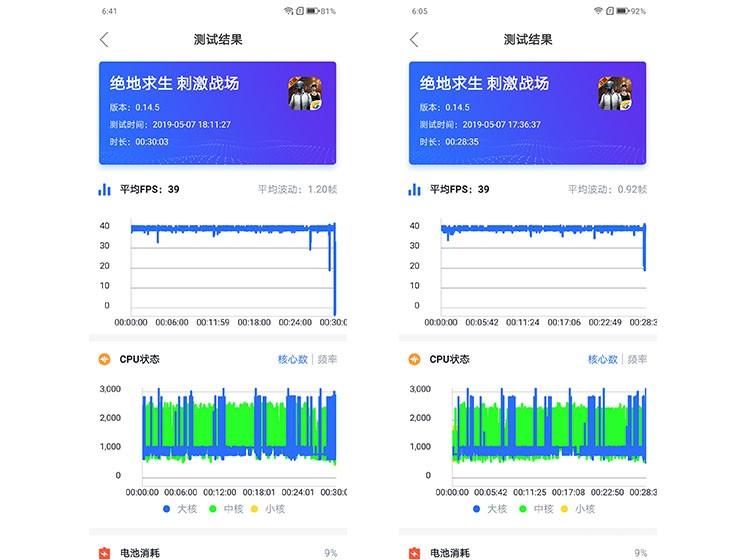win11系统文件损坏怎么修复?
一、检查磁盘错误
1、首先,按键盘上的【 Win + E 】组合键,或点击任务栏上的【文件资源管理器】。

2、文件资源管理器的右侧边栏,找到边右键点击本地磁盘(C:),在打开的菜单项中,选择属性。

3、本地磁盘(C:)属性窗口,切换到工具选项卡,然后点击查错(此选项将检查驱动器中的文件系统错误)下的检查。

4、错误检查(本地磁盘 (C:))窗口,不需要扫描此驱动器。在此驱动器上未发现任何错误。如果需要,可以继续扫描该驱动器。点击扫描驱动器(在扫描过程中,可以继续使用驱动器。如果发现错误,你可以决定是否对其进行修复)。

5、扫描完成后,会提示“已成功扫描你的驱动器 Windows 已成功扫描驱动器。未发现错误。”,点击关闭即可。

二、sfc
图片来源:网络
命令提示符中,输入并按回车执行【sfc /scannow】 命令,该命令主要是用来修复系统文件的,不管是系统文件缺失,或损坏都可以修复。

三、dism
命令提示符中,输入并按回车执行【DISM /Online /Cleanup-Image /CheckHealth】命令,该命令可以用来修复Windows系统镜像、安装程序、恢复程序和PE系统。

四、初始化
1、命令提示符中,输入并按回车执行【systemreset -cleanpc】命令,可以唤起系统重置。

2、全新启动,这将删除所有应用和程序,但 Windows 标配的那些应用和程序除外。你的制造商安装的所有 Microsoft Store 应用也将保留。你的个人文件和一些 Windows 设置将保留。
win11系统文件损坏修复方法人才
一,Win11提升系统损坏可能是电脑有病毒或者不小心删除系统文件造成的。
二,可以进入安全模式,用系统工具箱来修复系统或者用usb启动盘进入pe系统,里面一般也有系统修复工具。
三,或者直接重装系统,再用杀毒软件全面杀毒。
修复win11引导启动项的几种方法?
1. 使用启动修复工具
Win11的安装光盘或U盘中都有启动修复工具,将光盘或U盘插入电脑,按F12或其他快捷键进入启动菜单,选择光盘或U盘启动,在进入Win11安装界面后,选择修复电脑,进入高级启动选项,选择启动修复工具,按照提示操作,让系统自动修复启动项。
2. 使用命令行修复
使用命令行修复启动项,需要进入Win11安全模式,按下Win+R键,输入‘msconfig’,按下回车键,打开系统配置工具,选择“引导”选项卡,在‘启动选项’下点击‘安全启动’。然后重启电脑进入安全模式,按下Win+X,选择“命令提示符(管理员)”,在命令行中输入以下代码:
bootrec /fixmbr
bootrec /fixboot
bootrec /rebuildbcd
输入后按回车键,等待命令执行完成,然后重启电脑即可。
3. 使用第三方引导修复工具
还可以使用第三方引导修复工具,如EasyBCD、Bootice、Grub4DOS等。将工具下载后安装在U盘中,插入电脑后进入启动菜单,选择U盘启动进入工具操作界面,按照提示进行操作即可。
4. 重装操作系统
在尝试以上方法无效的情况下,可以考虑重装操作系统,但这个方法非常麻烦,需要备份所有重要的文件和软件,重新安装操作系统。